5 Configurações que você deve ATIVAR AGORA no WHATSAPP!

Conteúdo Continua após Anúncios
Se você é um usuário extremo do aplicativo WhatsApp, preste atenção nessas dicas.
Como você sabe, o WhatsApp é um aplicativo seguro, ninguém pode acessar suas conversas sem que você permita e muito mais. Entretanto, há algumas configurações adicionais que você pode ativar no aplicativo para melhor experiência pra você. Confira abaixo o passo-a-passo de como ativar as configurações.
Conteúdo Continua após Anúncios
Vamos lá 😉
Config. 1: Se você deseja mais privacidade no aplicativo, você poderá remover sua foto do perfil e deixá-la visível apenas para seus contatos. Para isso você vai:
- Toque nos 3 pontinhos;
- Vá até Configurações;
- Agora em Conta;
- E agora em Privacidade.
Clique no menu Foto de perfil e selecione para que seja mostrado apenas para meus contatos:
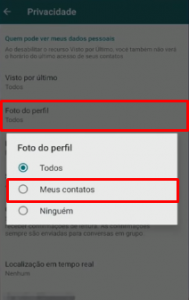
Config. 2: Está cansado de ser adicionado em grupos e ver na sua galeria de imagens, várias fotos e vídeos de determinados grupos? Isso é por causa do Download automático que está ativado, e se quiser desativá-lo, você precisará de:
- Toque nos 3 pontinhos;
- Vá até Configurações;
- Agora em Dados e Armazenamento:
- Clique agora em “Quando utilizar rede de dados“;
- E desmarque todas as caixinhas.
Faça o mesmo procedimento nas abas Wi-Fi e Roaming para melhor funcionamento da configuração:
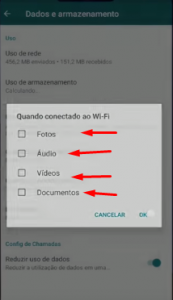
Config. 3: Ainda enfrenta problemas com fotos “inesperadas” estar aparecendo em sua galeria? Você pode muito bem baixar as fotos em seu WhatsApp e fazer com que elas não apareça na sua galeria do smartphone:
- Vá até um chat específico (grupos ou da(o) namorada[o]);
- Clique no nome do contado/grupo para mostrar os dados do mesmo:
- Agora, clique em Visibilidade de mídia e marque a opção Não.
Com esse passo feito, as fotos recebidas de determinada conversa que você configurou para não mostrar na galeria, não aparecerá na sua galeria de imagens.
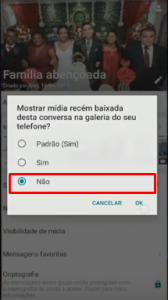
Config. 4: Certeza que pelo menos uma vez na vida, você perdeu todas as suas conversas por não saber como criar o backup das mesmas. Mas é um passo tão simples, que tal ativar agora?
- Toque nos 3 pontinhos;
- Vá até Configurações;
- Toque em Conversas;
- Agora em Backup de conversas;
Você foi para a outra página de configurações de backup, mas para concluir o backup, você precisa escolher qual e-mail é melhor para fazer o backup. Para isso, você vai fazer o seguinte:
- Clique em Conta do Google;
- Selecione a sua conta para fazer o backup;
- Em Backup no Google drive, marque a opção diário.
Feito esse procedimento, clique no botão verde FAZER BACKUP para começar o backup de suas conversas e mídias.
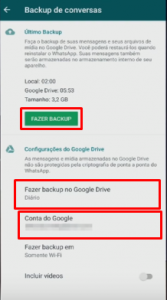
Config. 5: Segurança no aplicativo nunca é demais. Por isso, você vai ver agora como ativar a verificação de duas etapas para que ninguém “clone” seu WhatsApp, ou por sacanagem e até mesmo se for perdido/roubado o aparelho:
- Toque nos 3 pontinhos;
- Vá até Configurações;
- Agora em Conta;
- E depois em Verificação em duas etapas.
Após isso, você verá uma tela como essa da imagem abaixo:
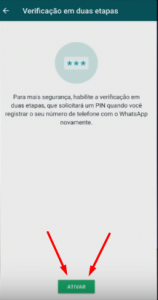
Ao clicar no botão Ativar, você terá que adicionar uma senha para segurança. Escolha uma senha forte e que ninguém saiba, pois com isso, toda vez que você criar uma conta no WhatsApp com seu número, chegará o código de confirmação normalmente, porém, logo após isso pedirá para inserir a senha de verificação:
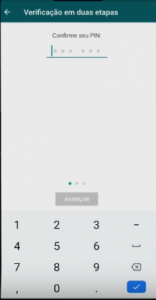
Confirme sua senha e adicione um email para caso esqueça a senha.
Caso tenha dúvidas:
Gostou desta dica? Não se esqueça de comentar e se inscrever em nossa newsletter
e me seguir no Instagram: @FabioRodriguesBarroso 😉
Conteúdo Continua após Anúncios


